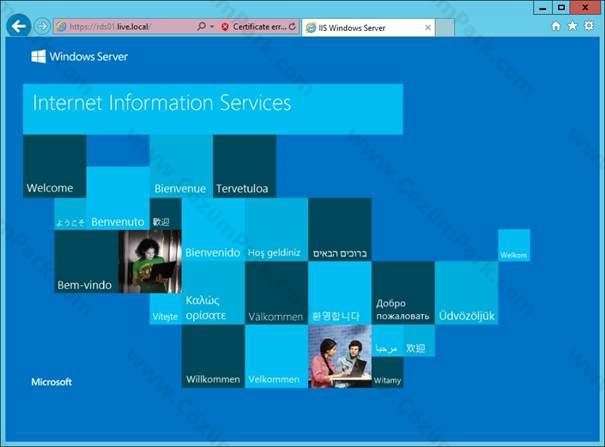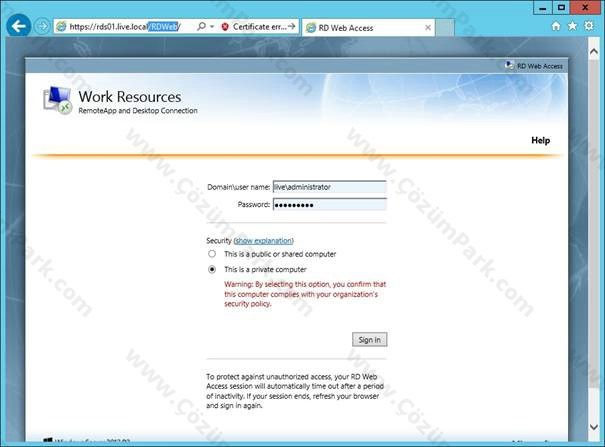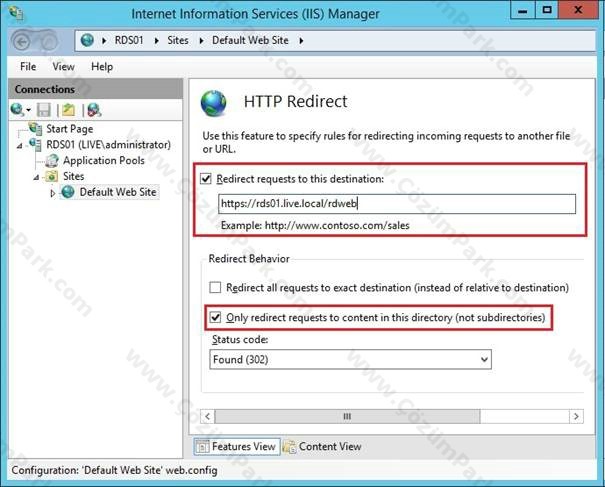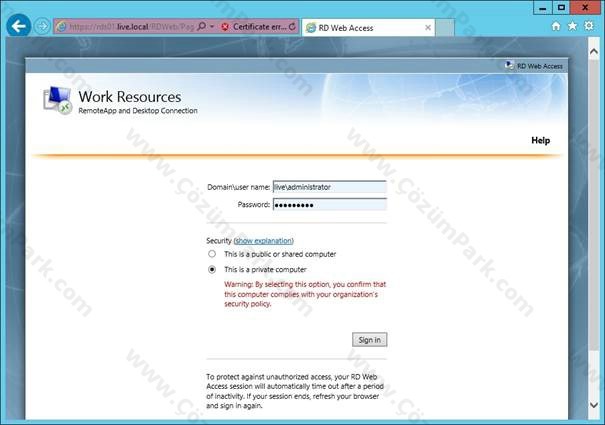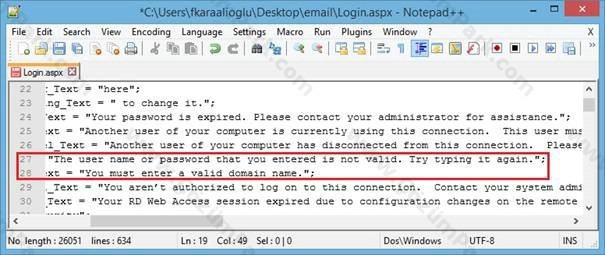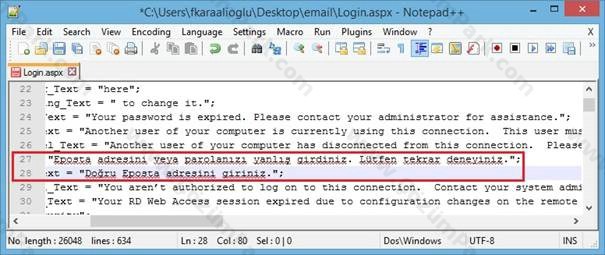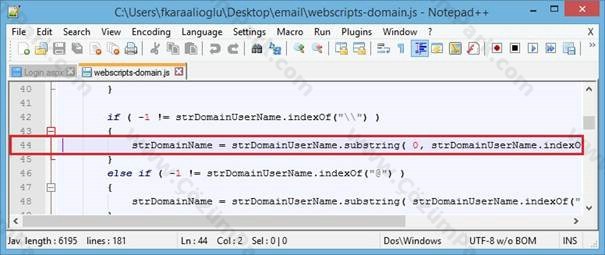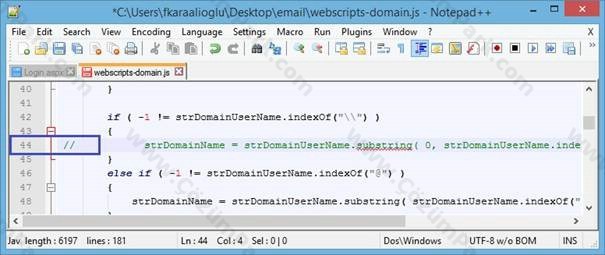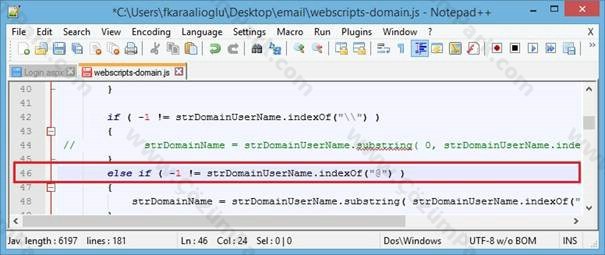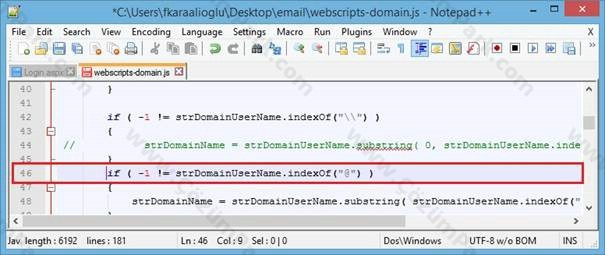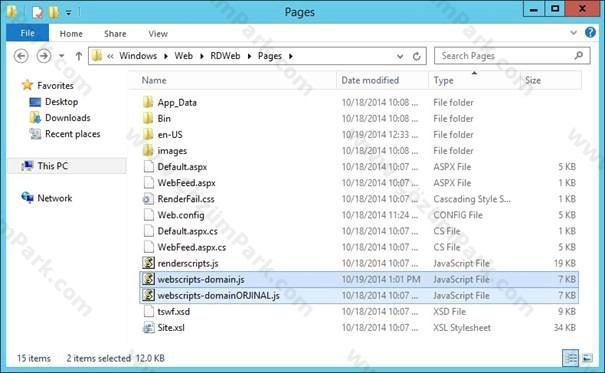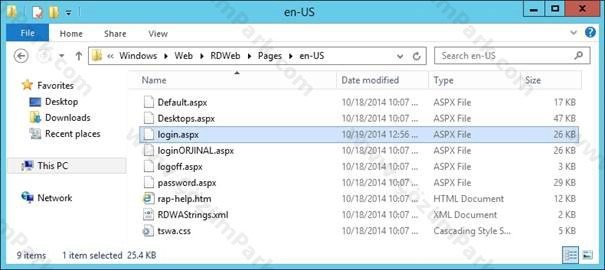RD Web Access Giriş Sayfasında Kullanıcı Girişlerini Kolaylaştırmak
Remote Desktop Services ortamı içinde bulunan uygulama ve sanal masa üstlerine son kullanıcılarımızın ulaşmaları ve kullanmaları için erişimi sağladığımız RD Web Access arayüzünü, son kullanıcılarımız için kolaylaştıracağız. Bu makale içinde yapacak olduğumuz değişiklikler IIS Redirection işlemi ve kullanıcılarımızın Email UPN ile oturum açmalarını sağlamaktır.
Son kullanıcılarımız RD Web Access Sunucusuna erişim sağlamak için RD Web Access FQDN adresini yazdıktan sonra kullanıcılarımızı karşılayan sayfa Windows Server 2012’in IIS bilgilendirme sayfasıdır.
Kullanıcılarımız RDS ortamına bağlantı yapabilmek için yazmış oldukları FQDN adresi sonuna /rdweb yazmak durumundadırlar.
Kullanıcılarımızın /rdweb yazmadan FQDN sonrası direk olarak login sayfasına ulaşmalarını sağlamak için IIS Yönetim Arayüzünde Default Web Site altına gelip HTTP Redirection özelliğini aktif duruma getirmemiz gerekmektedir.
İlk olarak Redirect requests to this destination kutusunu işaretliyoruz ve altında aktif duruma gelen adres satırına RD Web Access erişim adresini ve sonuna /rdweb adresini birleşik olarak yazıyoruz.
Eğer ortamımızda birden fazla RD Web Access sunucusu varsa ve ortak bir isim ile bağlantı yapılıyorsa bu bölüme RD Web Access in ortak ismini yazıyoruz ve değişiklikleri bütün RD Web Access sunucuları üzerinde yapıyoruz.
Sonrasında Only redirect requests to connect in this directory (not subdirectories) kutusunu işaretliyoruz.
Bu değişiklikleri yaptıktan sonra IIS Servisini yeniden başlatmamız yeterlidir.
Yapmış olduğumuz değişikliklerden sonra kullanıcılarımız /Rdweb yazmadan RD Web Access sunucularının adreslerini yazdıktan sonra direk olarak RD Web Access giriş sayfasına erişim sağlayacaklardır.
Varsayılan yapılandırmada RD Web Access erişim bilgileri Domain\username’ dir. Bizler RD Web Access erişimlerini daha bilindik bir giriş olan UPN yani kullanıcı eposta adresi ile girmesini sağlayacağız.
RDS ortamları çoklu domain ortamlarına destek verebilmektedir. Eğer RDS ortamımızı çoklu domain ortamı içinde hizmet ettiriyorsak ve Domain\username girişini değiştirmediysek kullanıcı giriş problemlerinde destek vermemiz karmaşaya sebep olabilir. RDS ortamını yöneten bizlerin haricinde kullanıcılarımızın hangi domain içinde barındıklarını bilmeleri çoklu domain ortamlarında bazen zordur. Ama her kullanıcımız sahip oldukları eposta adreslerini bilmektedirler.
Bu problemleri önlemek için yapacak olduğumuz değişiklikler Domain\Username girişi yerine eposta adresi ile giriş yapmalarını sağlamak ve Giriş sayfasında bulunan açıklamaları bu değişikliğe göre değiştirmektir.
Bu değişiklikleri yapmak için kullanmış olduğum araç notepad++ aracıdır ve değişiklik işlemlerini bu araç üzerinde ki bilgiler ile anlatacağım.
RD Web Access sunucumuz üzerinde C:\Windows\Web\RDWeb\Pages\en-US klasörü altında bulunan Login.aspx dosyasını yedekliyorum ve notepad++ aracı ile açıyorum. İlk olarak Satır 19 içinde bulunan Domain\\user name bilgi ekranını değiştireceğim. Değişiklik öncesi ekran görüntüsü gözükmektedir.
Satır 19’u Türkçe’ leştiriyorum ve Eposta Adresi yazıyorum.
Satır 27 ve Satır 28 içinde bulunan ingilizce açıklamaları Türkçe’ye değiştirmeden önce orjinal görüntüsünü paylaşıyorum.
Satır 27 ve Satır 28 içinde bulunan ingilizce açıklamaları Türkçe olarak değiştirdim. Kullanıcılarımız RD Web Access Giriş sayfasına girdikleri zaman Eposta Adreslerini ve Parolalarını yazacakları bölümü gösteren bölümü Türkçe’ leştirdim. Eğer Eposta adresi ve Parolayı yanlış girerlerse verilecek olan uyarıda aynı şekilde Türkçe’ leştirildi.
Login.aspx dosyası üzerinde yapacak olduğumuz değişiklikler bu kadar ve değişiklikleri kaydediyoruz.
RD Web Access sunucumuz üzerinde C:\Windows\Web\RDWeb\Pages\webscripts-domain.js dosyasını açıyoruz ve Satır 44’ de değişiklik yapıyoruz. Orjinal ekran görüntüsü yukarıda paylaşılmıştır.
Satır 44’ de satırın başına // karakerlerini ekliyoruz.
Satır 46 da değişiklik yapmadan önceki ekran görüntüsü paylaşılmıştır.
Satır 46’ de bulunan else bölümünü siliyoruz ve satır if ile başlıyor. webscripts-domain.js de yapacak olduğumuz değişiklikler bu kadar ve dosyamızı kaydediyoruz.
Yapmış olduğumuz değişikliklerden sonra Orjinal dosyaların üzerine yazmanızı önermiyorum. Bu değişiklikleri zaten orjinal dosyalar üzerinde değil, kopyaladığımız yedek dosya üzerinde yapmanızı önermekteyim. Orjinal dosyaların isimlerini değiştirip, düzenleme yapmış olduğumuz dosyaları aynı dizin altına yerleştirmemiz gerekmektedir.
webscripts-domain.js dosyasında yapmış olduğumuz değişikliğin aynısını Login.aspx içinde gerçekleştiriyoruz.
Yapmış olduğumuz bu değişikliklerden sonra RD Web Access Giriş sayfası görülmektedir. Kullanıcılarımız artık Eposta adresleri ile oturum açabileceklerdir.
Eğer kullanıcılarımız Eposta Adresi veya Parolasını yanlış yazarlarsa yapmış olduğumuz Türkçe uyarı kullanıcılarımıza görülecektir. Eposta adresini veya parolanızı yanlış girdiniz. Lütfen tekrar deneyiniz açıklaması bu bölümde kullanıcılarımızı karşılamaktadır.